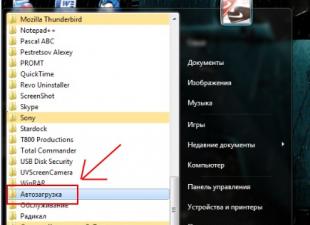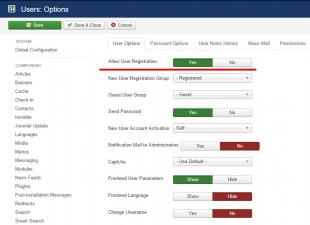Хэдхэн минутын дотор Андройдыг үйлдвэрийн тохиргоонд нь оруулах заавар! Та Андройдын тохиргоог гаджет өөрөө болон компьютерээр дамжуулан борлуулалтын өмнөх төлөв рүү дахин тохируулах боломжтой. Эдгээр нь эхлэгч болон ахисан түвшний хэрэглэгчдэд тохиромжтой. Андройд дээрх тохиргоог үйлдвэрийн тохиргоонд хэрхэн тохируулах вэ?
Хэдхэн минутын дотор Андройдыг үйлдвэрийн тохиргоонд нь оруулах заавар! Та Андройдын тохиргоог гаджет өөрөө болон компьютерээр дамжуулан борлуулалтын өмнөх төлөв рүү дахин тохируулах боломжтой. Эдгээр нь эхлэгч болон ахисан түвшний хэрэглэгчдэд тохиромжтой. Андройд дээрх тохиргоог үйлдвэрийн тохиргоонд хэрхэн тохируулах вэ?
Агуулга:
1) Үйлчилгээний кодыг ашиглан Android тохиргоог дахин тохируулна уу
"Утас" хэрэгслийг нээнэ үү (мөн таблет компьютер дээр ажилладаг). Гарыг ашиглан дараах хослолуудын аль нэгийг оруулна уу: *#*#7378423#*#*, *2767*3855#, *#*#7780#*#* (таслалгүй). Шаардлагатай бол дуудлагын товчийг дарна уу. Андройд төхөөрөмж дахин асч, системийн анхны тохиргоог үйлдвэрлэгчийн тохиргоонд хийнэ.
 Хэрэв цэсийн зүйлүүдийг шилжүүлэх боломжтой хэвээр байвал энэ арга ажиллана. Тохиргоо руу очоод "Нөөцлөх ба дахин тохируулах" дээр дарна уу. Харагдах зүйлсийн жагсаалтыг эцэс хүртэл гүйлгэх шаардлагатай. Хамгийн доод хэсэгт та "Тохиргоог дахин тохируулах" гэсэн зүйлийг олох болно (өөр өөр хэрэгслүүд нь "Мастер дахин тохируулах", "Бүх өгөгдлийг устгах", "Ухаалаг утасны тохиргоог дахин тохируулах" гэх мэт нэртэй байж болно). Систем нь төхөөрөмжийг анхны байдалд нь буцаах хоёр сонголтыг санал болгож болно: дотоод санах ойг арилгах, устгахгүйгээр. Зөвлөмж: эхний сонголтыг сонгох нь дээр, гэхдээ үүнээс өмнө та бүх өгөгдлийг хадгалах хэрэгтэй. Дараа нь "Бүгдийг устгах" дээр дарна уу.
Хэрэв цэсийн зүйлүүдийг шилжүүлэх боломжтой хэвээр байвал энэ арга ажиллана. Тохиргоо руу очоод "Нөөцлөх ба дахин тохируулах" дээр дарна уу. Харагдах зүйлсийн жагсаалтыг эцэс хүртэл гүйлгэх шаардлагатай. Хамгийн доод хэсэгт та "Тохиргоог дахин тохируулах" гэсэн зүйлийг олох болно (өөр өөр хэрэгслүүд нь "Мастер дахин тохируулах", "Бүх өгөгдлийг устгах", "Ухаалаг утасны тохиргоог дахин тохируулах" гэх мэт нэртэй байж болно). Систем нь төхөөрөмжийг анхны байдалд нь буцаах хоёр сонголтыг санал болгож болно: дотоод санах ойг арилгах, устгахгүйгээр. Зөвлөмж: эхний сонголтыг сонгох нь дээр, гэхдээ үүнээс өмнө та бүх өгөгдлийг хадгалах хэрэгтэй. Дараа нь "Бүгдийг устгах" дээр дарна уу.
3) Сэргээх инженерийн цэсэнд Андройдыг үйлдвэрийн тохиргоонд нь сэргээнэ үү
 Системийн элементүүдээр шилжих боломжгүй бол үйлдвэрийн тохиргоог Android руу хэрхэн буцаах вэ? Нэг сонголт бол Recovery цэсээр (инженерийн цэс) төхөөрөмжийн параметрүүдийг дахин тохируулах явдал юм. Энэхүү дэвшилтэт арга нь туршлагатай хэрэглэгчдэд тохиромжтой. Та гаджетын асаах товчийг унтрах хүртэл удаан дарах хэрэгтэй. Хэрэв энэ нь ажиллахгүй бол ухаалаг утас/таблет унтрах үед та зайгаа төхөөрөмжөөс салгаж, буцааж оруулах хэрэгтэй. Дараа нь та хоёр (заримдаа гурван) товчлуурыг дарах хэрэгтэй (энэ үйл явцыг "Samsung/Sony/htc/xiaomi дээрх тохиргоог хэрхэн дахин тохируулах" хэсэгт тайлбарласан болно).
Системийн элементүүдээр шилжих боломжгүй бол үйлдвэрийн тохиргоог Android руу хэрхэн буцаах вэ? Нэг сонголт бол Recovery цэсээр (инженерийн цэс) төхөөрөмжийн параметрүүдийг дахин тохируулах явдал юм. Энэхүү дэвшилтэт арга нь туршлагатай хэрэглэгчдэд тохиромжтой. Та гаджетын асаах товчийг унтрах хүртэл удаан дарах хэрэгтэй. Хэрэв энэ нь ажиллахгүй бол ухаалаг утас/таблет унтрах үед та зайгаа төхөөрөмжөөс салгаж, буцааж оруулах хэрэгтэй. Дараа нь та хоёр (заримдаа гурван) товчлуурыг дарах хэрэгтэй (энэ үйл явцыг "Samsung/Sony/htc/xiaomi дээрх тохиргоог хэрхэн дахин тохируулах" хэсэгт тайлбарласан болно).
Зөвлөгөө:Инженерийн цэс гарч ирсний дараа дэлгэц нь хүрэхэд хариу өгөхгүй байгааг олж мэднэ. Энэ нь хэвийн үзэгдэл юм: ихэнх тохиолдолд сэргээх горим дахь бүх процессыг дууны түвшний рокер (дээш/доош шилжилт) болон асаах товчлуур (Enter товч) ашиглан гүйцэтгэдэг. Параметрүүдийг борлуулалтын өмнөх төлөв рүү буцаахын тулд Wipe Data / үйлдвэрээс гарсан тохиргоог сонгоно уу.
Зөвлөгөө:Өөрчлөгдсөн програм хангамжид, жишээ нь MIUI, энэ үед файлыг устгах гурван сонголт байна: Нарийвчилсан арчих, өгөгдлийг форматлах, үйлдвэрийн тохиргоонд дахин тохируулах. Бидэнд гурав дахь сонголт хэрэгтэй. Үүнийг идэвхжүүлсний дараа консол цонх нээгдэх бөгөөд энэ нь параметрүүдийг дахин тохируулах явцыг харуулах болно.
4) Гуравдагч талын програмуудыг ашиглан Android тохиргоог дахин тохируулна уу
Гуравдагч талын хэрэгслийг ашиглан Android дээрх тохиргоог үйлдвэрийн тохиргоонд хэрхэн тохируулах вэ? Хамгийн дэвшилтэт сонголт бол Андройд дибаг хийх гүүрийг ашиглан Windows үйлдлийн системээр дамжуулан төхөөрөмжийг борлуулалтын өмнөх төлөв рүү буцаах явдал юм. Хэрэв инженерийн цэсээр дамжуулан параметрүүдийг дахин тохируулах боломжгүй бол энэ програм зайлшгүй шаардлагатай. Android дибаг хийх гүүрийг (ADB) Google-ээс Windows платформд зориулан нэвтрүүлсэн бөгөөд системийн хувьсагч болон командын мөрөнд хөндлөнгөөс оролцох шаардлагатай. АХБ-г суулгахын тулд та Android системийн хөгжүүлэлтийн багцыг татаж авах хэрэгтэй. Энэ бол агуулгыг нь C:\Program Files зам руу задлах архив юм. Татаж авсан файлууд байгаа хавтас руу ороод F2 товчийг дарж нэрийг нь өөрчилнө үү. Шинэ нэр нь AndroidADT. Дараа нь "Эхлүүлэх" дүрс дээр хулганы зүүн товчийг дарж, "Компьютер" руу чиглүүлж, хулганы баруун товчийг дараад "Properties" -ийг сонгоно уу. "Систем" цэсэнд орсны дараа тэндээс "Нарийвчилсан системийн тохиргоо" руу очно уу. "Системийн хувьсагч" жагсаалтаас Замын зүйлийг хайж олоод манипуляторын зүүн товчлуураар давхар товшино уу. "Хувьсагчийн утга" хэсэгт байгаа замыг устгаад шинийг нь солино; C:\Program Files\AndroidADT\sdk\platform-tools\. OK товчийг дарж өөрчлөлтүүдийг хадгална уу.

Дараа нь Win+R товчлуурын хослолыг дараад cmd.exe гэж бичээд Enter дарна уу. Андройд төхөөрөмжөө асаагаад ширээний компьютерт холбоно уу. Тушаалын мөрөнд adb shell гэж бичээд Enter дарна уу. АХБ мобайл төхөөрөмжийг таних үед -wipe_data гэж оруулаад Enter дарна уу.
Андройд дээрх тохиргоог дахин тохируулахдаа өгөгдлийг хэрхэн хадгалах вэ
Зураг, видео, аудио контентын хувьд Flash санах ой/үүлэнд хуулах нь дээр. Тоглоом, хэрэгслүүд, харилцагчид болон Google акаунтуудын өгөгдлийг нөөцлөхийн тулд дансанд хуулбарлах ёстой. Үүнийг үүсгэхийн тулд тохиргоо руу очоод тэндээс "Нөөцлөх ба дахин тохируулах" зүйл рүү очно уу. "Бүртгэлийг нөөцлөх", дараа нь "Бүртгэл нэмэх" дээр дарна уу. Систем таныг шинэ дансанд нууц үг оруулахыг хүсэх болно. Бид нөөц дансаа хадгалдаг. Бид үүсгэсэн акаунтаас гараад тохиргоог дахин тохируулахын өмнө хадгалах шаардлагатай данс руу орно. Дараа нь "Өгөгдлөө нөөцлөх" -ийг сонгоод "Өгөгдлөө нөөцлөх" сонголтыг идэвхжүүлнэ үү.
 Инженерийн цэсийг ашиглана уу. Эхлээд гаджетыг унтрааж, дараа нь Samsung-ийн хувьд дууг багасгах рокер + асаах товчийг дарж, Sony болон HTC - дууг нэмэгдүүлэх рокер + асаах товчийг, Xiaomi - дууг нэмэгдүүлэх болон асаах товчлуурыг лого гарч ирэх хүртэл удаан дарж, дараа нь гаргана. дууг нэмэгдүүлэх рокерыг барьж байхдаа асаах товчийг дарна уу.
Инженерийн цэсийг ашиглана уу. Эхлээд гаджетыг унтрааж, дараа нь Samsung-ийн хувьд дууг багасгах рокер + асаах товчийг дарж, Sony болон HTC - дууг нэмэгдүүлэх рокер + асаах товчийг, Xiaomi - дууг нэмэгдүүлэх болон асаах товчлуурыг лого гарч ирэх хүртэл удаан дарж, дараа нь гаргана. дууг нэмэгдүүлэх рокерыг барьж байхдаа асаах товчийг дарна уу.
Android дээрх Google бүртгэлийн тохиргоог дахин тохируулж байна
Тохиргоо руу очоод тэндээс "Нөөцлөх ба дахин тохируулах" руу очно уу. Доод тал руу гүйлгээд "Тохиргоог дахин тохируулах" дээр дарна уу. "Дотоод санах ойг цэвэрлэх" сонголтыг унтраа. Дараа нь "Төхөөрөмжийн тохиргоог дахин тохируулах" дээр дарна уу.
Samsung/Sony/htc/xiaomi (Android утас) дээрх тохиргоог хэрхэн шинэчлэх вэ
Бүх нийтийн арга бол инженерийн цэсээр дамждаг. Samsung-ийн хувьд: дууг багасгах рокер + цахилгаан товч; Sony болон HTC-ийн хувьд: дууны рокер + цахилгаан товч; Xiaomi-ийн хувьд: дууг нэмэгдүүлэх рокер + асаах товчлуур, лого гарч ирсний дараа дууг нэмэгдүүлэх товчлуурыг дарж асаах товчийг суллана уу.
Андройдыг уян хатан үйлдвэрийн тохиргоонд дахин тохируулах програмууд
HDD Low Level Format Tool нь Android Debug Bridge-ийн өөр хувилбар юм. Мөн энэ хэрэгсэл нь гар утасны хэрэгслийг борлуулалтын өмнөх төлөвт нь буцаана. Үүний давуу тал нь АХБ-аас илүү тохиромжтой. Эхлээд та HDD LLFT суулгаж, програмыг асааж, асаалттай ухаалаг утсаа холбох хэрэгтэй. Үзүүлсэн медиа жагсаалтаас төхөөрөмжөө сонгоод "Үргэлжлүүлэх" дээр дарна уу. Хэдэн минутын дараа гаджетын тохиргоо дахин тохируулагдах болно.
Та CWM Recovery эсвэл TWRP Recovery хэрэгслийг ашиглаж болно. Хэрэв ROOT-тэй бол тэдгээрийг Android гаджет дээр суулгасан болно. Тэдгээрийг ашиглахын тулд та Google Play-ээр дамжуулан Rashr програмыг татаж авах хэрэгтэй. Rashr-г нээсний дараа "CWM Recovery" болон "TWRP Recovery" сонголтуудыг харах болно. Эдгээр нь тохиромжтой график хэлбэрээр инженерийн цэс рүү нэвтрэх боломжийг олгодог хоёр програм юм. Уламжлалт дууны рокерын удирдлагаас илүү дэлгэцэн дээр товшихыг дэмждэг хувилбар (CWM Touch 6.0.4.7) байгаа тул эхнийхийг нь сонгохыг зөвлөж байна. Татаж авахын тулд CWM Recovery/TWPR Recovery дээр товшино уу. Боломжтой хувилбаруудын жагсаалт гарч ирэх бөгөөд хамгийн сүүлийн хувилбарыг сонгоно уу. Татаж авах хүсэлтийг харвал Тийм дээр дарна уу. Төгсгөлд нь хэрэгсэл нь инженерийн цэс рүү ачаалахыг санал болгож, Тийм дээр дарж зөвшөөрнө үү.
Андройд үйлдлийн системийг үйлдвэрийн тохиргоонд дахин тохируулах нь байнгын хөлдөлт, удаашрал, автомат унтрах, дахин ачаалах болон бусад програм хангамжийн доголдол зэрэг тохиолдолд төхөөрөмжийн хэвийн ажиллагааг сэргээх боломжийг олгодог. Хэрэв та энэ процедурыг хийхээр шийдсэн бол энэ нь дараах мэдээллийг устгах болно гэдгийг мэдэх хэрэгтэй.
- төхөөрөмж дээр суулгасан бүх програмууд;
- хадгалсан текст болон мультимедиа мессеж (SMS болон MMS);
- дэвтэр дээрх тэмдэглэл;
- утасны номноос мэдээлэл;
- одоо байгаа акаунтуудаас хадгалсан нууц үг (жишээлбэл, GMail, Skype гэх мэт).
Энэ тохиолдолд флаш диск дээрх мэдээлэлд нөлөөлөхгүй. Тиймээс, Android системийг бүрэн дахин тохируулахын өмнө та хувийн мэдээллээ аюулгүй газар санах ойн карт эсвэл компьютерт хуулж хадгалах хэрэгтэй.
Андройдыг үйлдвэрийн тохиргоонд буцаах аргууд
Андройд үйлдлийн системд гар утас эсвэл таблетаа үйлдвэрийн тохиргоонд нь буцаах ажлыг хөгжүүлэгчид хийдэг тул дахин тохируулахын тулд нэмэлт програм эсвэл төхөөрөмж шаардлагагүй болно.
Android дээр анхдагч тохиргоог сэргээх гурван арга байдаг:
- гаджетын стандарт цэсээр дамжуулан - төхөөрөмжийг асааж, үндсэн цэс рүү оруулах боломжтой тохиолдолд ашиглахыг зөвлөж байна;
- үйлчилгээний хослолыг ашиглах - утсаа асаасны дараа та зөвхөн залгагч руу нэвтрэх боломжтой үед ашиглагддаг (жишээлбэл, нэвтрэх нууц үгээ мартсан);
- Сэргээх орчныг ашиглах нь төхөөрөмж асахгүй эсвэл компанийн мэндчилгээний лого дээр хөлдсөн үед Android-г үйлдвэрийн тохиргоо руу буцаах цорын ганц сонголт юм.
Гаджетын цэсээр дамжуулан анхны тохиргоог сэргээж байна
Хэрэв таны утас эсвэл таблет асаасны дараа үе үе удааширч, хөлддөг бол өөрийгөө маш азтай гэж бодоорой, учир нь та бүх хувийн мэдээллээ аюулгүй газар (жишээлбэл, флаш диск эсвэл компьютерийн хатуу диск дээр) хадгалах боломжтой болно. . Үүнийг хийхийн тулд дахин тохируулахын өмнө утсаа (таблет) компьютертэй синхрончлох функцийг ашиглахыг зөвлөж байна.
Синхрончлол нь хоёр үйлдлийн систем (Windows болон Android) хоорондын ялгааг арилгах, төхөөрөмжөөсөө бүх чухал мэдээллийг компьютерт хуулах боломжийг олгодог процедур юм. Синхрончлолыг гүйцэтгэх олон программуудыг боловсруулсан бөгөөд тэдгээрийн дотроос MyPhoneExplorer нь хамгийн үр дүнтэй гэж тооцогддог.
Чухал мэдээллийг (утасны дэвтэр, мессеж, тэмдэглэл гэх мэт) утаснаасаа компьютер дээрээ хуулахын тулд та дараах зүйлсийг хийх ёстой:
Мэдээллийг хадгалсны дараа та төхөөрөмжийг үйлдвэрийн тохиргоонд аюулгүйгээр дахин тохируулах боломжтой. Үүнийг хийхийн тулд танд хэрэгтэй:

Гаджетуудын зарим загвар нь хэрэглэгчээс системийн өгөгдлийг өөрчлөх, тэр дундаа дахин тохируулж эхлэх эрхтэй байхыг шаарддаг. Энэ нь үйлдлийн системийг системийн файлуудыг санамсаргүйгээр устгахаас хамгаалах боломжийг танд олгоно.
Үйлчилгээний хослолыг ашиглах
Хөдөлгөөнт төхөөрөмжид зориулсан аливаа үйлдлийн систем (Android, Windows Mobile, Symbian гэх мэт) нь төхөөрөмжийг үйлдвэрийн тохиргоонд буцаахад ашиглаж болох тусгай тоон тэмдгийн хослолуудтай байдаг.
Үүнийг хийхийн тулд танд хэрэгтэй:
- Залгах горимыг оруулна уу.
- Дараах хослолуудын аль нэгийг оруулна уу: *#*#7780#*#, *2767*3855# эсвэл *#*#7378423#*#*.
Үүний дараа үйлдвэрийн тохиргоо автоматаар эхэлнэ.
Сэргээх процедурыг эхлүүлж байна
Хэрэв та утсаа асааж чадахгүй байгаа бөгөөд үүний дагуу дээрх сэргээх аргуудын аль нэгийг ашиглавал суулгасан Сэргээх хэрэгсэл нь аврах ажилд ирнэ. Үүнийг ажиллуулахын тулд танд хэрэгтэй:
- Асуудалтай хэрэгслийг бүрэн унтраа, өөрөөр хэлбэл бүх товчлуурууд болон дэлгэц унтартал хүлээнэ үү.
- Тодорхой товчлуурын хослолыг хэдэн секундын турш барина уу. Төрөл бүрийн төхөөрөмж үйлдвэрлэгчид өөр өөр хослолтой байдаг:
- LG утасны хувьд - дууг багасгах товчлуур + асаах товч. Тавтай морилно уу лого гарч ирэх үед та суллаж, Power товчийг дахин дарах ёстой;
- Samsung-ийн хувьд - үндсэн цэс рүү буцах товч + асаах + дууг нэмэгдүүлэх;
- Lenovo-ийн хувьд - цахилгаан товч + дунд хэсэгт дууны түвшин.

Хэрэв та дээрх алхмуудыг хийсний дараа Android-г сэргээж чадахгүй бол та дараах зүйлийг хийх хэрэгтэй.
Ямар ч тохиолдолд Android төхөөрөмжийн аль ч хэрэглэгч үйлдвэрийн тохиргоог сэргээх шаардлагатай тулгардаг. Заримдаа үүний шалтгаан нь төхөөрөмжийн доголдол, удаан ажиллагаа, заримдаа үйлдвэрийн тохиргоог сэргээх нь гаджетыг худалдаанд бэлтгэх явдал юм. Энэ нийтлэлд бид Android дээрх үйлдвэрийн тохиргоог хэрхэн сэргээх талаар ярих болно.
Нэгдүгээрт, бага зэрэг онол. Үйлдвэрийн тохиргоо нь ухаалаг гар утсыг үйлдвэрээс гаргасан төлөв юм. Үйлдвэрийн тохиргоо руу буцах нь төхөөрөмжийн санах ойноос хэрэглэгчийн бүх файл, програм, зураг, видео, харилцагчдыг бүрэн устгах болно гэдгийг та ойлгох хэрэгтэй. Зөвхөн санах ойн картанд хадгалагдсан зүйл хадгалагдах бөгөөд төхөөрөмжийн дотоод санах ой бүрэн цэвэрлэгдэх болно. Тиймээс, энэ процедурыг эхлүүлэхийн өмнө танд чухал ач холбогдолтой бүх өгөгдлийг хуулахаа мартуузай.
Төхөөрөмжийн интерфейсээр дамжуулан Android дээрх үйлдвэрийн тохиргоог хэрхэн сэргээх вэ
Андройдоо үйлдвэрийн тохиргоонд оруулах хамгийн хялбар арга бол "Тохиргоо" хэсэгт байгаа "Өгөгдлийг дахин тохируулах" функцийг ашиглах явдал юм. Хэрэв танд цэвэр Android төхөөрөмж байгаа бол (нэмэлт эхлүүлэгчгүй) тохиргоог нээж "Сэргээх ба дахин тохируулах" хэсэгт очих хэрэгтэй. Стандарт бус эхлүүлэгчтэй төхөөрөмжүүдийн энэ тохиргооны хэсэг өөр нэртэй байж болно. Жишээлбэл, хэрэв танд Samsung ухаалаг гар утас байгаа бол "Бүртгэл" таб дээр байрлах "Нөөцлөх, дахин тохируулах" хэсгийг нээх хэрэгтэй (дэлгэцийн зургийг үзнэ үү).
"Сэргээх ба дахин тохируулах" хэсгийг нээсний дараа та "Өгөгдөл дахин тохируулах" дэд хэсэгт очих хэрэгтэй.

Үүний дараа таны өмнө дэлгэц гарч ирэх бөгөөд өгөгдөл нь төхөөрөмжийн санах ойноос бүх мэдээллийг устгах болно. Үйлдвэрийн тохиргоог буцаахын тулд энд "Төхөөрөмжийг дахин тохируулах" товчийг дарах хэрэгтэй.

Үүний дараа төхөөрөмж дахин асах бөгөөд дараагийн удаа Android асаалтанд орсны дараа анх асаалттай байсан төлөв рүүгээ буцна.
Эдгээр заавар нь Android үйлдлийн системийн орчин үеийн хувилбаруудад зориулагдсан гэдгийг тэмдэглэх нь зүйтэй. Хэрэв таны төхөөрөмж Android-ийн 2.1-ээс доош хувилбартай бол үйлдвэрийн тохиргоог буцаахын тулд "Нууцлал" хэсгийг нээж, "Өгөгдөл дахин тохируулах" дэд хэсэгт очно уу.
Андройд дээрх үйлдвэрийн тохиргоог хэрхэн сэргээх вэ
Нэмж дурдахад, та сэргээх горимыг (эсвэл Сэргээх горим гэж нэрлэдэг) ашиглан Android дээрх үйлдвэрийн тохиргоог сэргээх боломжтой. Үйлдвэрийн тохиргоог сэргээх энэ арга нь таны .
Таны Андройд төхөөрөмжийн загвараас хамааран сэргээх горим өөрөөр нээгдэнэ. Гэхдээ ихэнх төхөөрөмж дээр үүнийг хийхийн тулд та дараах заль мэхийг хийх хэрэгтэй.
- Андройд төхөөрөмжөө бүрэн унтраа;
- Дууг нэмэгдүүлэх товчийг дар;
- Дууг нэмэгдүүлэх товчлуурыг суллахгүйгээр Нүүр товчийг дарна уу;
- Нүүр болон дууны түвшний товчлуурыг суллахгүйгээр төхөөрөмжийн асаах товчийг дарна уу;
- Товчлуурыг суллахгүйгээр сэргээх горим эхлэх хүртэл хүлээнэ үү;
- Үйлдвэрийн тохиргоог сэргээх үүрэгтэй цэсийн зүйлийг нээнэ үү;

Үүний дараа та төхөөрөмж үйлдвэрийн тохиргоог сэргээж, дахин ачаалах хүртэл хүлээх хэрэгтэй.
Энэ нь ихэвчлэн тохиолддог: цаг хугацаа өнгөрөх тусам таны Андройд төхөөрөмжийн систем бөглөрч, таны ухаалаг утас эсвэл таблет удаан ажиллаж эхэлдэг бөгөөд олон алдаа байнга гарч ирдэг. Зарим хүмүүсийн хувьд энэ нь гаджетыг шинэ загвараар солих маш сайн шалтгаан байж болох ч энэ сонголт нь огт шаардлагагүй юм. Хэрэв асуудал зөвхөн системд байгаа бол та үйлдвэрийн тохиргоо руу буцах хэрэгтэй.
Android үйлдвэрийн тохиргоо: энэ юу вэ?
Үүнийг шууд утгаар нь ойлгох ёстой: ухаалаг гар утас нь худалдаанд гарсан төлөв рүүгээ буцах болно. Санах ойн картанд хадгалагдсанаас бусад бүх хэрэглэгчийн файл устах болно. Гэхдээ ийм ажиллагаа нь таны төхөөрөмжид шинэ амьдралыг өгч чадна. Мөн файлуудыг зөөврийн зөөвөрлөгч рүү урьдчилан хуулж болох тул алдагдал бага байх болно.
Интерфэйс ашиглан тохиргоог хэрхэн дахин тохируулах вэ?
Андройдыг үйлдвэрийн тохиргоонд буцаахын тулд танд ямар нэгэн тусгай програм эсвэл програмчлалын хэлний мэдлэг шаардлагагүй болно. Энэ үйлдэл нь эхлээд таны төхөөрөмжийн интерфейс дээр суурилагдсан бөгөөд үүнийг эхлүүлэх нь маш энгийн.
Мэдээжийн хэрэг ухаалаг гар утас эсвэл таблетын интерфейс нь төхөөрөмжийн загвар болон Android хувилбараас хамаарч өөр өөр байх боловч Samsung утаснуудыг жишээ болгон ашиглах нь ойлгох уу? Би энэ функцийг хаанаас олох вэ?
- Samsung ухаалаг гар утсан дээрээ "Сонголтууд" ("Android" тохиргоо), дараа нь "Бүртгэл" хэсэгт очоод "Нөөцлөх, дахин тохируулах" хэсгийг нээнэ үү.
- Энэ хэсэгт та архивлах, автоматаар сэргээх, түүний дотор өгөгдлийг дахин тохируулахыг идэвхжүүлэх/идэвхгүй болгох боломжтой. "Өгөгдлийг дахин тохируулах" дээр дарна уу.
- Таны Google акаунт болон татаж авсан програмууд зэрэг төхөөрөмжийн санах ойноос бүх мэдээлэл устах болно гэсэн анхааруулга танд харагдах болно. Өгөгдлийг дахин тохируулахыг баталгаажуулна уу.
- Төхөөрөмж дахин ачаалах болно. Дараагийн асаалтын дараа Android үйлдвэрийн тохиргоо сэргээгдэх болно.
Андройдын өмнөх хувилбаруудад (2.1 хүртэл) өгөгдлийг дахин тохируулах сонголт байдаг уу? "Нууцлал" хэсэгт байрладаг.

Recovery ашиглан Android дээрх тохиргоог хэрхэн сэргээх вэ?
Хэрэв таны ухаалаг утас эсвэл тохиргоог дахин тохируулсан бол сэргээх горимыг ашиглаж болно.
Дахин хэлэхэд сэргээх горимыг өөр өөр загварт өөр өөрөөр эхлүүлдэг. Гэхдээ асаах зарчим нь адилхан: та төхөөрөмжийг асаахдаа тодорхой товчлууруудыг дарах хэрэгтэй. Хэрэглэгчийн гарын авлагаас таны загварт шаардлагатай товчлуурын хослолыг харна уу эсвэл үйлдвэрлэгчийн вэбсайтаас техникийн дэмжлэг авна уу. Samsung ухаалаг гар утсанд сэргээх горимыг дараах байдлаар эхлүүлнэ.
- Төхөөрөмж асаалттай байгаа бол унтраа.
- Дууг нэмэгдүүлэх товчийг дарна уу.
- Дууны түвшний товчлуурыг суллахгүйгээр Нүүр товчийг дарна уу.
- Хоёр товчлуурыг суллахгүйгээр Power товчийг дарна уу.
- Сэргээх горим эхлэх хүртэл товчлууруудыг дарж байгаарай.
- Wipedata/factoryreset-ийг сонго - энэ нь таны төхөөрөмжөөс Android тохиргоог бүрэн шинэчлэх болно.
Жишээлбэл, танд Sony Xperia Z ухаалаг утас байгаа бол сэргээх ажиллагааг дараах байдлаар эхлүүлэх хэрэгтэй.
- Төхөөрөмжөө унтраа.
- Асаах товчийг дараад дэлгэцийн дээрх утасны дээд хэсэгт байрлах заагч асах үед дууны хэмжээг нэмэгдүүлэх эсвэл бууруулах товчийг хэд хэдэн удаа дарна уу.

Андройд дээрх өгөгдлийг синк хийх, сэргээх
Үйлдвэрийн тохиргооноос болж алдагдсан програмуудыг хурдан суулгахад туслах арга бий. Програм бүрийг тусад нь санах, хайхын оронд Play Market-ийг нээхдээ "Цэс/Миний програмууд" руу очно уу. Дараа нь "Бүх" таб дээр дарна уу. Та өмнө нь суулгасан бүх програмуудын жагсаалтыг харах болно.
Андройд төхөөрөмж дээрх тохиргоог устгахаас өмнө синхрончлолыг идэвхжүүлэхийг зөвлөж байна. Синхрончлолын ачаар та бүх алдагдсан өгөгдлийг хялбархан сэргээх боломжтой.
Цаашид Gmail болон календарийн оруулгуудыг идэвхжүүлэхийн тулд бүртгэлээ синк хийхийг асаана уу. Сонголтуудын цэснээс Бүртгэл хэсэг рүү очоод өөрт хэрэгтэй сонголтуудыг шалгана уу.
Хэрэв танд Google+ бүртгэл байгаа бол зургийг сэргээх боломжтой. Бүх авсан зургуудыг серверт автоматаар байршуулах болно. Үүнээс гадна хэрэглэгч өөр ямар ч төхөөрөмжөөс өөрийн зураг руу хандах боломжтой болно.

Android Мэйл
Андройд систем дээр ажилладаг төхөөрөмж дээрх тохиргоог устгасны дараа та имэйлээ дахин тохируулахыг хүсэж болно. Өмнө дурьдсанчлан, үйлдвэрийн төлөв рүү буцах үед хэрэглэгчийн файлууд болон програмуудаас гадна ухаалаг утас эсвэл таблетын санах ойноос бүх бүртгэлийг устгадаг. Хэрэв та тохиргоог дахин тохируулахаас өмнө синхрончлолыг идэвхжүүлээгүй бол хэрэглэгчийн бүх сонголтыг гараар сэргээх хэрэгтэй болно. Гэхдээ үүнд буруудах зүйл байхгүй. Андройд дээр имэйл тохируулах нь тусгай програмаар хийгддэг.
Үйлдвэрийн хувилбар нь худалдан авсны дараа төхөөрөмжийн нөхцөл байдлыг илэрхийлдэг, өөрөөр хэлбэл санах ой бүрэн арилдаггүй. Ухаалаг гар утсыг худалдаанд гаргасан суулгасан програмууд таны мэдэлд байх болно. Одоо танд Mail програм хэрэгтэй болно.

Захидал тохируулах заавар
Тиймээс Android дээр имэйл тохируулах нь дараах байдалтай байна. Аппликешныг ажиллуулсны дараа та шинэ данс үүсгэх эсвэл Android утсаа холбосон бүртгэлээ нэмэхийг хүсэх болно. Тохиргоо дараах байдалтай байх ёстой.
- Бүртгэлийн мэдээллээ оруулна уу (нэвтрэх, нууц үг).
- Шуудангийн үйлчилгээнд холбогдох протоколыг сонгоно уу. Энэ нь таны нууц үгийг баталгаажуулахад шаардлагатай. POP 3-ыг зааж өгөх нь дээр.
- Дараа нь та имэйл клиентийнхээ домайныг зааж өгөх хэрэгтэй. Жишээ нь, Google-ийн мэйл сервер дараах байдлаар харагдах болно: pop.gmail.com. Мөн Yandex сервер: pop.yandex.ru. Android төхөөрөмж дээр Google мэйл ашиглах нь хамгийн тохиромжтой.
- Гарч буй имэйлийн параметрүүдийг тохируулна уу. Та илгээх мессежийн серверийн ашигладаг нэрийг оруулах ёстой. Энэ нь таны имэйл клиентийн домайныг зааж өгсөн зарчмын дагуу хийгддэг. Жишээлбэл, smtp.gmail.com.
Үүнтэй адилаар та нэмэлт шуудангийн хайрцаг нэмж болно.
Та яагаад өгөгдлийг дахин тохируулах хэрэгтэй байна вэ?
Төхөөрөмжийн өгөгдлийг дахин тохируулах (үйлдвэрийн тохиргоо, хатуу тохиргоо, үйлдвэрийн тохиргоонд дахин тохируулах) нь ухаалаг утас эсвэл таблетаас бүх өгөгдлийг устгах явдал юм: харилцагчид, мессежүүд, татаж авсан програмууд, зурагнууд, хөгжим, имэйлийн тохиргоо, сэрүүлгийн цаг. Дахин тохируулсны дараа ухаалаг утас эсвэл таблет үйлдвэрийн төлөв рүү буцна.
Ихэвчлэн өгөгдлийг дахин тохируулах нь дараах тохиолдолд хийгддэг.
- Төхөөрөмжийг өөр хүнд зарах, шилжүүлэхээс өмнө;
- Хэрэв төхөөрөмж дээр өөр аргаар засах боломжгүй асуудал гарвал;
- Төхөөрөмжийн програм хангамжийг шинэчилсний дараа (програм хангамж).
Өгөгдлөө дахин тохируулахаас өмнө юу хийх хэрэгтэй вэ
1. Төхөөрөмжөөсөө чухал мэдээллийг хуулж ав.
Дахин тохируулах явцад төхөөрөмжийн санах ойг цэвэрлэж, бүх өгөгдөл устах болно. Хэрэв ямар нэгэн чухал өгөгдөл байгаа бол хуулбарыг нь аваарай.
2. Төхөөрөмжөөсөө Google бүртгэлээ устгана уу.
Хэрэв та үүнийг хийхгүй бол дахин тохируулсны дараа төхөөрөмжийг асаахад дахин тохируулахаас өмнө төхөөрөмж дээр байсан бүртгэлийг танаас хүсэх болно. Энэ бүртгэлийг оруулахгүйгээр та төхөөрөмжийг асаах боломжгүй болно.
Өгөгдлийг дахин тохируулах эхний арга бол цэсээр дамжуулан юм
Өгөгдлийг дахин тохируулах хоёр дахь арга бол товчлууруудыг ашиглах явдал юм
Энэ аргыг ухаалаг утас эсвэл таблет асахгүй эсвэл дэлгэц түгжигдсэн үед ашигладаг.

Хэрэв таны төхөөрөмж дахин тохируулсны дараа асахгүй бол танд Google бүртгэл хэрэгтэй
Хэрэв дахин тохируулсны дараа төхөөрөмж асахгүй (хөлдөх)
Samsung үйлчилгээний төвтэй холбоо барина уу, та инженерийн аргыг ашиглан програмыг дахин суулгах шаардлагатай болно.
 sushiandbox.ru Компьютер эзэмших - Интернет. Skype. Олон нийтийн сүлжээ. Windows хичээлүүд.
sushiandbox.ru Компьютер эзэмших - Интернет. Skype. Олон нийтийн сүлжээ. Windows хичээлүүд.